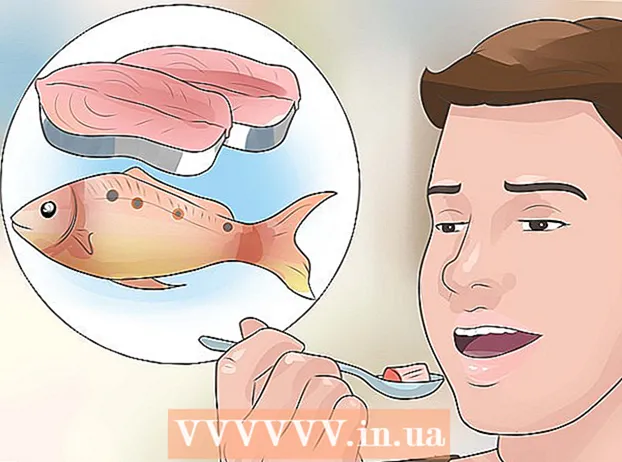Autor:
Louise Ward
Erstelldatum:
11 Februar 2021
Aktualisierungsdatum:
1 Juli 2024

Inhalt
Durch das Zurücksetzen Ihres Mobiltelefons wird alles auf Ihrem Telefon gelöscht und auf die Werkseinstellungen zurückgesetzt. Sie können diese Methode verwenden, wenn Ihr Telefon ausfällt, da sie die meisten Hardwareprobleme lösen kann. Sie sollten auch die Werkseinstellungen wiederherstellen, bevor Sie Ihr Mobiltelefon verkaufen oder spenden. Vergessen Sie nicht, wichtige Daten zu sichern, bevor Sie fortfahren, da alles gelöscht wird.
Schritte
Methode 1 von 4: iPhone
Sichern Sie das iPhone vor dem Zurücksetzen. Durch das Zurücksetzen des iPhone werden alle im Gerät gespeicherten Daten gelöscht. Erstellen Sie ein Backup, damit Sie Ihre Daten nach dem Zurücksetzen Ihres Geräts wiederherstellen können. Musik und andere iTunes-Inhalte müssen nach der Einrichtung erneut mit iTunes synchronisiert oder von iCloud heruntergeladen werden.Es gibt zwei Möglichkeiten, iPhone-Daten zu sichern:
- Öffnen Sie die App Einstellungen und wählen Sie "iCloud". Scrollen Sie nach unten und wählen Sie "Backup". Klicken Sie auf "Jetzt sichern", um die Sicherung von iCloud zu starten. Dies ist die Aktion zum Speichern der ausgewählten Datenelemente auf dem vorherigen Bildschirm in Ihrem iCloud-Konto.
- Verbinden Sie iPhone und Computer und starten Sie iTunes. Wählen Sie Ihr iPhone aus der Schaltflächenreihe oben auf der Seite aus und klicken Sie unter "Dieser Computer" auf "Jetzt sichern". Dies ist ein Vorgang, bei dem iPhone-Daten auf Ihrem Computer gesichert und alle Fotos und Videos gespeichert werden.

Setzen Sie das iPhone in der Einstellungen-App zurück. Sie können den Rücksetzvorgang direkt auf Ihrem iPhone ausführen, ohne iTunes auf Ihrem Computer zu verwenden. Wenn Sie nicht auf Ihr Telefon zugreifen können oder den Restrictions-Code vergessen haben, lesen Sie den nächsten Schritt.- Öffnen Sie die Einstellungen-App auf Ihrem iPhone und wählen Sie "Allgemein".
- Scrollen Sie nach unten und wählen Sie "Zurücksetzen".
- Wählen Sie "Alle Inhalte und Einstellungen löschen" und bestätigen Sie, dass Sie die Daten auf Ihrem Telefon löschen möchten. Sie werden aufgefordert, Ihr Passwort für die Bildschirmsperre und ggf. den Einschränkungscode einzugeben.
- Warten Sie, bis das iPhone die Daten gelöscht und neu gestartet hat. Dies wird eine Weile dauern. Nach dem Neustart Ihres iPhones können Sie es entweder erneut einrichten oder ein Backup herunterladen.

IPhone mit iTunes zurücksetzen. Wenn Sie nicht auf Ihr iPhone zugreifen können, weil Sie sich nicht an Ihr Passwort für die Bildschirmsperre oder Ihren Einschränkungscode erinnern, müssen Sie iTunes verwenden, um Ihr iPhone zurückzusetzen.- Versetzen Sie das Gerät in den Wiederherstellungsmodus. Schalten Sie Ihr iPhone aus und halten Sie die Home-Taste gedrückt. Halten Sie die Home-Taste weiterhin gedrückt und verbinden Sie das iPhone mit dem Computer. Schalten Sie iTunes ein und halten Sie die Home-Taste gedrückt, bis das iTunes-Logo auf dem Bildschirm Ihres Telefons angezeigt wird. Sie können das iPhone über iTunes wiederherstellen.
- Schließen Sie Ihr iPhone an Ihren Computer an und öffnen Sie iTunes.
- Wählen Sie Ihr iPhone aus und klicken Sie auf die Schaltfläche "iPhone wiederherstellen".
- Warten Sie, bis das iPhone alle Daten gelöscht und zurückgesetzt hat.

Setzen Sie das iPhone mit Find My iPhone zurück. Wenn Sie keinen Computer haben, um eine Verbindung zu Ihrem iPhone herzustellen, aber nicht darauf zugreifen können, weil Sie Ihr Kennwort für die Bildschirmsperre oder Ihren Einschränkungscode vergessen haben, können Sie Ihr iPhone mithilfe von "Mein iPhone suchen" remote einrichten.- Gehen Sie zu und melden Sie sich mit demselben Apple-Konto an, das auch auf dem iPhone verwendet wird. Sie können die Find My iPhone-App auf einem anderen Apple-Gerät verwenden, indem Sie sich als Gast anmelden.
- Klicken Sie auf das Menü "Alle Geräte" und wählen Sie Ihr iPhone aus.
- Klicken Sie auf die Schaltfläche "iPhone löschen" und bestätigen Sie. Das iPhone startet automatisch den Reset.
Geben Sie das ursprüngliche Apple-Konto ein, um den Aktivierungsschlüssel zu umgehen. Jedes iPhone mit aktiviertem "Mein iPhone suchen" verfügt über einen Aktivierungsschlüssel. Dies ist die Sperre, um den Diebstahl zu verhindern und zu verhindern, dass nicht autorisierte Benutzer das gestohlene iPhone zurücksetzen. Um den Aktivierungsschlüssel zu umgehen, müssen Sie das Apple-Konto und das Kennwort eingeben, die dem Gerät zugeordnet sind.
- Wenn Sie ein gebrauchtes iPhone gekauft haben und das Passwort des vorherigen Benutzers nicht kennen, müssen Sie ihn danach fragen. Wenn sie nicht vorhanden sind, müssen Sie den Besitz des Geräts aufgeben, indem Sie sich anmelden, das iPhone unter "Meine Geräte" auswählen und dann auf das "X" klicken.
- Dies ist die einzige Möglichkeit, den Aktivierungsschlüssel zu umgehen. Wenn Sie den Vorbesitzer nicht kontaktieren können, kann nicht auf das Gerät zugegriffen werden. Denken Sie daran, vor dem Kauf eines gebrauchten iPhone zu überprüfen, ob der Aktivierungsschlüssel deaktiviert ist.
Methode 2 von 4: Android
Sichern Sie wichtige Daten. Ein zurückgesetztes Android stellt die Werkseinstellungen wieder her und löscht alle Daten auf dem Gerät. Vergessen Sie nicht, wichtige Daten zu sichern, bevor Sie einen Geräte-Reset durchführen.
- Öffnen Sie die App Einstellungen und wählen Sie "Sichern & Zurücksetzen", um die Sicherungsoptionen anzuzeigen. Sie können die meisten Ihrer Daten in Ihrem Google-Konto sichern, einschließlich Kontakte und Einstellungen.
- Fotos müssen auf einem Computer oder einem Google Fotos-Konto gesichert werden. Lesen Sie den Artikel Übertragen von Bildern von Android auf einen Computer, um detaillierte Anweisungen zu erhalten.
Setzen Sie Android über die Einstellungen-App zurück. Sie können Ihr Android-Gerät über die App Einstellungen zurücksetzen. Die folgenden Schritte können je nach Android-Modell und Hersteller variieren, die Grundlagen sind jedoch dieselben. Wenn Sie nicht auf Einstellungen zugreifen können, weil Sie Ihr Gerät gesperrt haben, lesen Sie den letzten Schritt dieses Abschnitts.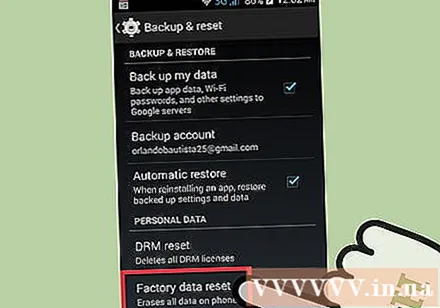
- Wählen Sie "Sichern & Zurücksetzen". Sie finden diese Option unter "Persönlich".
- Wählen Sie "Werksdaten zurücksetzen" und bestätigen Sie. Dies ist eine Aktion, mit der alle Daten auf Android gelöscht werden und mit der Sie die ursprünglichen Einstellungen des Geräts wiederherstellen können, wie es gerade ausgeliefert wurde.
Setzen Sie Android über den Android-Geräte-Manager zurück. Wenn Sie nicht auf Ihr Android-Gerät zugreifen können, weil Sie Ihren Bildschirm sperren oder verlieren, aber alle Ihre Daten löschen möchten, können Sie den Android-Geräte-Manager verwenden.
- Greifen Sie auf die Android Device Manager-App zu oder öffnen Sie sie auf einem anderen Android-Gerät und melden Sie sich mit Ihrem Google-Konto an.
- Klicken Sie auf der Karte des Android-Geräts auf die Schaltfläche "Löschen". Bestätigen Sie, dass Sie die Daten auf dem Gerät löschen möchten.
Setzen Sie Android im Wiederherstellungsmodus zurück. Wenn Sie nicht auf Ihr Android-Gerät zugreifen und den Android-Geräte-Manager nicht verwenden können, können Sie es im Wiederherstellungsmodus zurücksetzen.
- Schalten Sie das Android-Gerät aus.
- Halten Sie die Wiederherstellungsmodus-Taste gedrückt. Je nach Gerät müssen Sie gleichzeitig die Lautstärketaste + Home + Ein- / Aus-Taste oder die Lautstärketaste + Ein / Aus-Taste gedrückt halten. Halten Sie die Taste so lange gedrückt, bis das Wiederherstellungsmodus-Logo angezeigt wird.
- Verwenden Sie die Lautstärkewippe, um durch das Wiederherstellungsmenü zu navigieren, und wählen Sie die Ein- / Aus-Taste aus.
- Wählen Sie "Wiederherstellung" und dann "Daten löschen / Werksreset" (Daten löschen / Werksreset).
Geben Sie das Passwort des Google-Kontos des ursprünglichen Besitzers ein (falls erforderlich). Viele neuere Android-Geräte verfügen über einen Aktivierungsschlüssel, der mit dem Google-Konto des Besitzers verknüpft ist. So verhindern Sie, dass Ihr Telefon gestohlen wird. Wenn Sie dazu aufgefordert werden, müssen Sie das dem Gerät zugeordnete Kennwort für das Google-Konto eingeben, bevor Sie einen Werksreset durchführen, um das Gerät zurückzusetzen.
- Wenn Sie ein gebrauchtes Gerät gekauft haben, müssen Sie sich an den Vorbesitzer wenden, um das Passwort zu erhalten.
Methode 3 von 4: Windows Phone
Sichern Sie wichtige Daten. Durch Zurücksetzen von Windows Phone werden alle auf dem Gerät gespeicherten Daten gelöscht. Vergessen Sie nicht, die Fotos auf Ihren Computer oder Ihr OneDrive-Konto zu übertragen. Sie sollten wichtige Daten an einem sicheren Ort speichern.
- Sie können die meisten Windows Phone-Daten sichern, indem Sie im Menü "Einstellungen" die Option "Update & Sicherheit" und dann "Sicherung" auswählen. Vergessen Sie nicht, beide Optionen zu aktivieren, und verbinden Sie dann Windows Phone mit der Stromversorgung und dem drahtlosen Netzwerk. Auf diese Weise können die Bilder nicht gesichert werden.
Setzen Sie Windows Phone im Menü Einstellungen zurück. Sie können Windows Phone direkt über das Menü Einstellungen zurücksetzen. Wenn Sie nicht auf Ihr Telefon zugreifen können, lesen Sie den nächsten Schritt.
- Öffnen Sie das Menü Einstellungen. Sie finden dieses Element in der Liste "Alle Apps" auf dem Startbildschirm.
- Wählen Sie "Info". Wenn Sie Windows 10 verwenden, müssen Sie zuerst den Abschnitt "System" öffnen.
- Wählen Sie "Telefon zurücksetzen". Nach der Bestätigung fährt Windows Phone mit dem Zurücksetzen fort. Sie müssen eine Weile warten.
Setzen Sie Windows Phone mit Find My Phone zurück. Wenn Sie nicht auf Ihr Telefon zugreifen können oder es gesperrt ist, können Sie die Website "Mein Telefon suchen" besuchen:
- Gehen Sie zu und melden Sie sich mit Ihrem Microsoft-Konto an.
- Wählen Sie das Windows Phone aus, von dem Sie Daten löschen möchten.
- Klicken Sie auf die Schaltfläche "Löschen" neben den Telefoninformationen. Nach der Bestätigung beginnt das Gerät mit dem Zurücksetzen.
Setzen Sie Windows Phone über das Wiederherstellungsmenü zurück. Wenn Sie nicht auf Windows Phone zugreifen können, können Sie im Wiederherstellungsmodus wiederherstellen.
- Schalten Sie Ihr Telefon aus und halten Sie gleichzeitig die Ein- / Aus-Taste und die Lautstärketaste gedrückt, bis das Telefon vibriert.
- Sobald das Telefon vibriert, lassen Sie die Lauter-Taste los und drücken Sie sie.
- Wenn ein Ausrufezeichen (!) Angezeigt wird, drücken Sie kurz die folgenden Tasten und lassen Sie sie los: Lauter, Leiser, Ein / Aus, Leiser. Das Gerät beginnt mit dem Zurücksetzen.
Methode 4 von 4: BlackBerry
Datensicherung. Durch das Zurücksetzen Ihres BlackBerry-Geräts werden alle darauf befindlichen Daten gelöscht. Vergessen Sie also nicht, Ihre wichtigen Daten zu speichern. Durch diesen Vorgang werden auch die IT-Richtlinien gelöscht, die Sie von den Unternehmensdiensten erhalten. Wenden Sie sich an die IT, um festzustellen, ob es sich um ein Arbeitstelefon handelt.
- Der einfachste Weg, BlackBerry zu sichern, ist die Verwendung der BlackBerry Desktop-Software. Schließen Sie Ihr BlackBerry mit einem USB-Kabel an Ihren Computer an und klicken Sie in der BlackBerry Desktop-Software auf die Schaltfläche "Jetzt sichern", um mit dem Sicherungsvorgang fortzufahren.
Setzen Sie Ihr BlackBerry 10-Gerät zurück. Wenn auf einem neueren Gerät das Betriebssystem BlackBerry 10 ausgeführt wird (Z10, Q10, Q5, Z30, P'9982, Z3, Passport, Classic, Leap), führen Sie die folgenden Schritte aus, um Daten sicher zu löschen. voll. Wenn Sie ein älteres Gerät verwenden, lesen Sie den nächsten Schritt:
- Wischen Sie auf dem Startbildschirm nach unten und klicken Sie auf die Schaltfläche "Einstellungen".
- Wählen Sie "Sicherheit und Datenschutz" und klicken Sie auf "Sicherheitslöschung".
- Geben Sie "blackberry" in das Textfeld ein, um zu bestätigen, dass Sie die Daten auf dem Gerät löschen möchten.
- Geben Sie bei Bedarf Ihr BlackBerry-Konto und Ihr Passwort ein. Dieser Schritt wird nur unter OS 10.3.2 und höher angezeigt.
- Klicken Sie auf die Schaltfläche "Daten löschen", um mit dem Löschen und Zurücksetzen fortzufahren. Schalten Sie den Strom nicht aus und entfernen Sie den Akku nicht während eines Werksresets.
Setzen Sie Ihr BlackBerry-Gerät zurück. Wenn Sie ein älteres BlackBerry haben (Fett, Kurve, Perle, Sturm, Fackel, Stil), befolgen Sie diese Anweisungen, um Ihr Gerät sicher zurückzusetzen:
- Wählen Sie "Optionen" auf dem BlackBerry-Startbildschirm.
- Klicken Sie auf "Sicherheit" oder "Sicherheitsoptionen" und wählen Sie "Sicherheitslöschung".
- Aktivieren Sie das Kontrollkästchen für die Daten, die Sie löschen möchten.
- Geben Sie "blackberry" in das Textfeld ein und wählen Sie "Wipe". Schalten Sie den Strom während des Löschens der Daten nicht aus und entfernen Sie den Akku nicht.